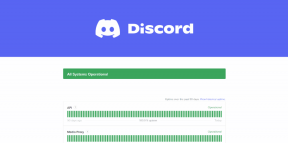A Windows 10 rendszerben nem töltődő Twitch modok javítása
Vegyes Cikkek / / May 24, 2022
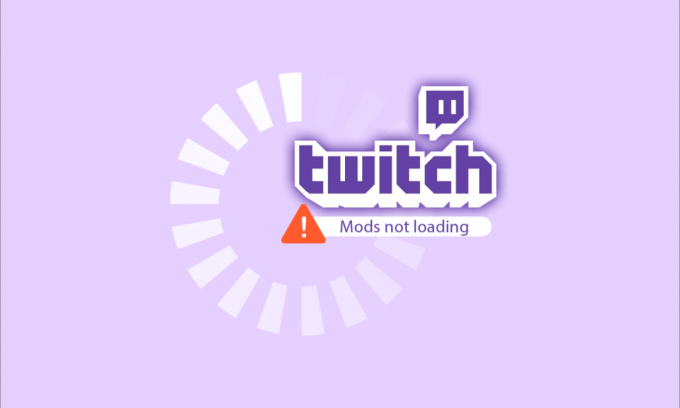
A Twitch egy híres videó streaming szolgáltatás. A Twitch segítségével élőben közvetítheti játékait az embereknek a világ minden tájáról. Eddig több mint hárommillió havi műsorszolgáltatója van, és naponta körülbelül 15 millió felhasználó aktív a platformon. A Twitch Mods moderátorok, amelyek segítenek a chatnek megfelelni a műsorszolgáltató által meghatározott szabványoknak. A Twitch Mods folyamatosan figyeli a vita viselkedését és tartalmát, ezáltal eltávolítja a spameket és a sértő bejegyzéseket, hogy elkerülje a zavaró beszélgetést. Néha előfordulhat, hogy a tűzfal blokkolja a Twitch egyes funkcióit, és így előfordulhat, hogy a Twitch Mod betöltési problémáival szembesülhet. Tehát, ha Ön is ugyanazzal a problémával néz szembe, akkor jó helyen jár! Tökéletes útmutatót adunk, amely segít a Twitch Mods Tab betöltésével kapcsolatos problémák megoldásában. Olvasson tovább!
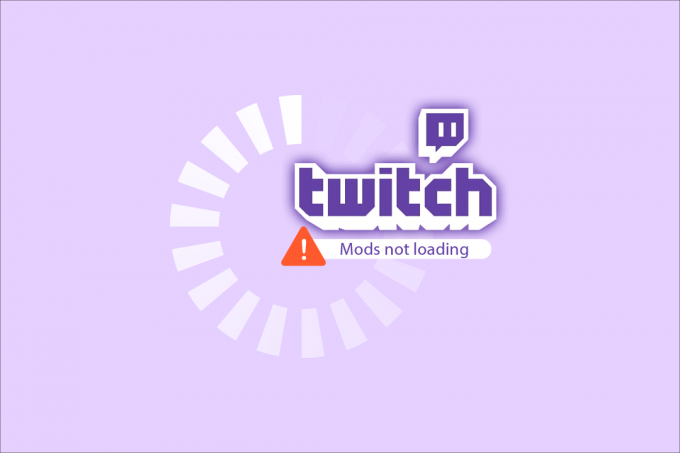
Tartalom
- A nem betöltődő Twitch modok javítása a Windows 10 rendszerben
- Alapvető hibaelhárítási lépések
- 1. módszer: Telepítse a .NET-keretrendszert
- 2. módszer: Engedélyezze a szoftveres megjelenítési módot
- 3. módszer: Ideiglenes fájlok törlése
- 4. módszer: Módosítsa a Windows Defender tűzfal beállítását
- 5. módszer: Hajtsa végre a tiszta rendszerindítást
- 6. módszer: Telepítse újra a Twitch-et
A nem betöltődő Twitch modok javítása a Windows 10 rendszerben
Az alábbiakban felsorolunk néhány jelentős okot:
- Tűzfal problémák
- Rendszergazdai jogosultság
- A .NET-keretrendszer nincs telepítve
- Helytelenül jelentkezett be
- Sérült fájlok
Ebben a szakaszban összeállított lista található a tárgyalt probléma kijavítására szolgáló módszerekről, amelyek a felhasználó kényelme szerint vannak elrendezve. Tehát egyenként hajtsa végre ezeket, amíg nem talál megoldást a Windows 10 rendszerére.
Alapvető hibaelhárítási lépések
Íme néhány alapvető hibaelhárítási lépés a probléma megoldásához.
1. Újbóli bejelentkezés: Ha a hálózati kapcsolat megszakad vagy nem megfelelő a bejelentkezési folyamat során, vagy a bejelentkezési folyamat nem történt meg megfelelően, akkor az említett problémával kell szembenéznie. Így megpróbálhatja megoldani ugyanazt az újbóli bejelentkezéssel.
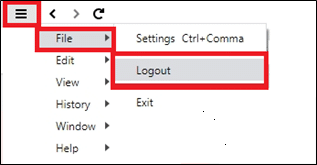
2. Futtassa a Twitch-et rendszergazdai jogosultságokkal: A Twitch néhány fájljának és szolgáltatásának eléréséhez rendszergazdai jogosultságra van szüksége. Ha nem rendelkezik a szükséges rendszergazdai jogokkal, akkor szembesülhet az említett problémával. Ezért próbálja meg rendszergazdaként futtatni a programot a probléma megoldásához.

Most kövesse a megadott speciális hibaelhárítási módszereket a probléma megoldásához.
1. módszer: Telepítse a .NET-keretrendszert
A konfigurációs beállítás befejezéséhez győződjön meg arról, hogy telepítette a .NET-keretrendszert a számítógépére. Ha nem, telepítse az alábbi lépéseket követve.
1. Keresse fel a Microsoft hivatalos webhelyét, és töltse le a legújabb verziót .NET Framework

2. Futtassa a letöltött telepítőfájlt, és kövesse a képernyőn megjelenő utasításokat a .NET keretrendszer telepítéséhez.
2. módszer: Engedélyezze a szoftveres megjelenítési módot
Ha azzal szembesül, hogy a Twitch Mod nem töltődik be, engedélyezze számítógépén a Szoftverrendering módot. Ez csökkenti a grafikus kártya terhelését. Kövesse tehát az alábbi utasításokat annak végrehajtásához.
1. Dob Megrándult és kattintson a menü ikont a képernyő bal felső sarkában.
2. Ide kattints Fájl és válassza ki a Beállítások választási lehetőség.

3. Ban,-ben Tábornok fület, kapcsolja be a Szoftver renderelési mód

Olvassa el még:A 2000-es hálózati hiba javítása a Twitchen
3. módszer: Ideiglenes fájlok törlése
Törölheti a sérült konfigurációs fájlokat, ha törli az adatokat az AppData mappából. Íme, hogyan kell csinálni:
1. Üsd a Windows kulcs, típus %App adatok% és kattintson rá Nyisd ki.

2. Navigáljon a Megrándultmappát és helyes–kattintson rá, majd válassza ki Töröl választási lehetőség.

3. megnyomni a Windows kulcs, típus %localappdata% és kattintson rá Nyisd ki.

4. Ismét törölje a Twitch mappát az ábrán látható módon 2. lépés.
Most sikeresen törölte a Twitch sérült konfigurációs fájljait az eszközről.
4. módszer: Módosítsa a Windows Defender tűzfal beállítását
A Windows tűzfal szűrőként működik a számítógépen. Átvizsgálja a webhelyen található információkat, amelyek az Ön rendszeréhez érkeznek, és potenciálisan blokkolja a káros részletek beírását. Így a Windows engedélyt fog kérni az újonnan telepített programok vagy alkalmazások első alkalommal történő eléréséhez.
- Ha az Engedélyezés gombra kattint, megszakítás nélkül hozzáférhet a programhoz.
- Másrészt, ha rákattint a Megtagadás gombra, nem érheti el az újonnan telepített alkalmazások összes funkcióját.
Így, ha a Windows Defender tűzfala blokkol néhány Twitch funkciót, előfordulhat, hogy nem tud hozzáférni bizonyos ellenőrzőpontokhoz. Ez kiváltja a Twitch Mods nem töltődik be. Ezért a probléma megoldásához adjon hozzá kivételt a programhoz, vagy tiltsa le a tűzfalat.
I. lehetőség: Kivétel hozzáadása a Twitchhez
A Twitch néhány funkciójának engedélyezéséhez a Windows 10 tűzfalon keresztül, kövesse az alábbi lépéseket:
1. típus Kezelőpanel ban,-ben Kereső sáv és kattintson Nyisd ki.

2. Készlet Megtekintés > Kategória szerint, majd kattintson a gombra Rendszer és biztonság beállítás.

3. Ide kattints Windows Defender tűzfal.
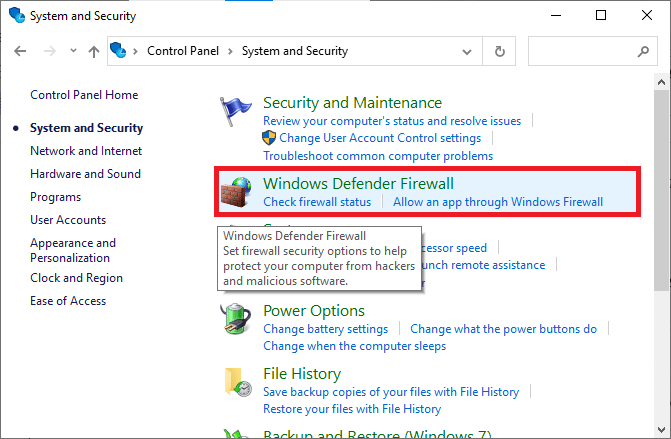
4. Most kattintson a gombra Alkalmazások vagy szolgáltatások engedélyezése a Windows Defender tűzfalon keresztül.
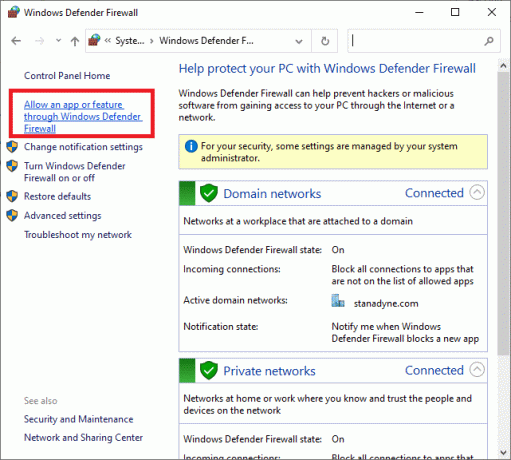
5. Ezután kattintson Beállítások megváltoztatása és ellenőrizze Megrándult átengedni a tűzfalon.
Jegyzet: Használat Másik alkalmazás engedélyezése… böngészéshez, ha a kívánt alkalmazás vagy program nem létezik a listában.
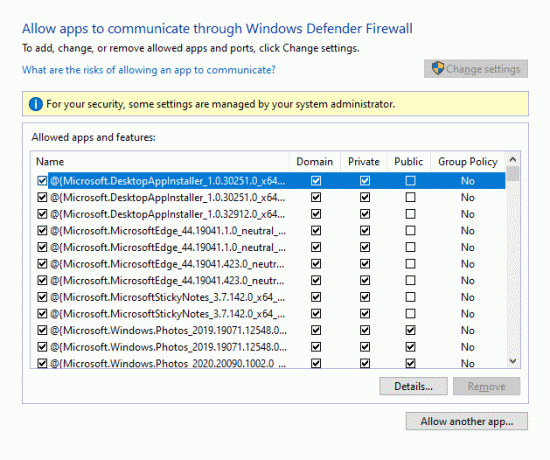
6. Végül kattintson rendben a változtatások mentéséhez és indítsa újra a számítógépet.
Olvassa el még:Javítsa ki, hogy az AdBlock nem működik a Twitchen
II. lehetőség: A Windows Defender tűzfal letiltása (nem ajánlott)
Alternatív megoldásként megteheti tiltsa le a Windows Defender tűzfalat a Windows 10 rendszerben.
Jegyzet: Nem tanácsos letiltani a tűzfalat, mivel megvédi a rendszert a vírusoktól és a rosszindulatú programoktól.
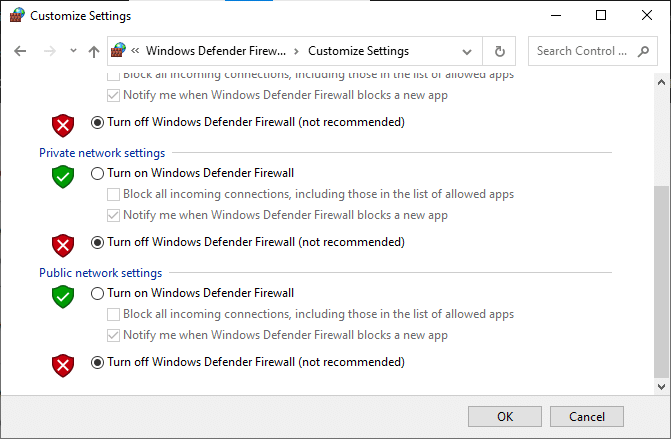
Ellenőrizze, hogy a Twitch Mods nem töltődik be probléma megoldódott-e.
5. módszer: Hajtsa végre a tiszta rendszerindítást
A Twitch Mods Tab betöltésének hiányával kapcsolatos problémák megoldhatók az összes alapvető szolgáltatás és fájl tiszta indításával a Windows 10 rendszerben. Kövesse útmutatónkat a hajtsa végre a tiszta rendszerindítást a Windows 10 rendszerben. Ellenőrizze, hogy a Twitch Mods Tab nem töltődik be probléma megoldódott-e.

Olvassa el még:Útmutató a Twitch VOD-ok letöltéséhez
6. módszer: Telepítse újra a Twitch-et
Ha egyik módszer sem segített, próbálja meg újratelepíteni. A szoftverekkel kapcsolatos gyakori hibák megoldhatók, ha az alkalmazást teljesen eltávolítja a számítógépről, majd újratelepíti.
1. típus Alkalmazás és funkciók ban ben Kereső sáv és kattintson Nyisd ki.

2. Keressen rá Megrándult és válassza ki.
3. Ezután kattintson a gombra Eltávolítás és erősítse meg a felszólítást.

4. Következő, indítsa újra a számítógépet.
5. Menj a Twitch letöltési oldal és töltse le a Megrándultkb.

6. Várja meg, amíg a letöltés befejeződik, és navigáljon ide Letöltéseim ban,-ben Fájlkezelő.
7. Kattintson duplán a letöltvefájlt kinyitni.
8. Most kattintson a Telepítés lehetőséget a telepítési folyamat elindításához.

9. Kövesd a képernyőn megjelenő utasításokat a telepítési folyamat befejezéséhez.
Most újratelepítette a Twitch-et a rendszerébe.
Ajánlott:
- Mik azok a Google Meet kódok?
- A Twitch-fiók aktiválása
- Javítsa ki a Netflix hangkiesést a tévén
- Javítsa ki az 503-as YouTube hálózati hibát
Reméljük, hogy ez az útmutató hasznos volt, és megtanulta a javítás módját A Twitch modok nem töltődnek be Windows 10 rendszerben. Ossza meg velünk, melyik módszer vált be a legjobban az Ön számára. Továbbá, ha bármilyen kérdése vagy javaslata van ezzel a cikkel kapcsolatban, nyugodtan tegye fel azokat a megjegyzések részben.